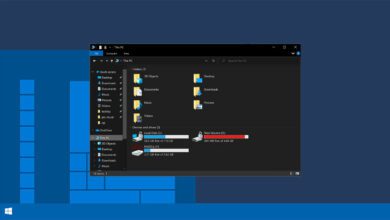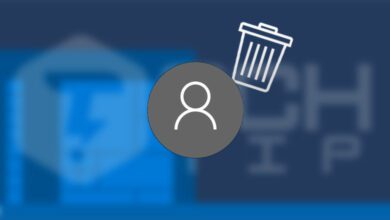آموزش Restore point و نحوه ایجاد نقطه بازیابی در ویندوز ۱۱

نقطه بازیابی یا Restore point یکی از ابزار های پیشفرض ویندوز ۱۱ است که می توانید با استفاده از آن سیستم عامل را به چند روز و یا ماه ها قبل بازگردانید. این فرایند عملا برای زمانی است که پس از نصب نرمافزار، آپدیت ویندوز و یا مشکلاتی که در پیکربندی سیستم عامل به وجود آمده است می تواند بسیار مفید واقع شود. با این حال، باید قبل از استفاده از چنین قابلیتی، می بایست یک نقطه بازیابی در ویندوز ۱۱ ایجاد کنید. به این صورت که رایانه تمام اطلاعات فعلی را در حافظه خود نگهداری می کند و شما می توانید با گذشت زمان مجددا سیستم عامل را به همین حالت بازگرداند. برای استفاده از چنین فرایندی، می توانید مراحل زیر را دنبال کنید.
آیا باید یک نقطه بازیابی در ویندوز ۱۱ ایجاد کنیم ؟
سیستم عامل ویندوز ۱۱، درواقع یک تصویر از اطلاعات، داده ها و زمان معین را که ما به عنوان نقطه بازیابی می شناسیم در رایانه ذخیره می کند. اگر طی مدت طولانی رایانه دچار مشکلات سخت افزاری و یا نرم افزاری شود، شما می توانید این موقعیت را بازیابی کنید. درواقع، ویندوز را به زمانی برگردانید که به طور صحیح کار می کرد.
این فرایند، درواقع شامل فایل های سیستمی، برنامه های نصب شده و تنظیمات رجیستری خواهد بود. با این حال، توجه به این نکته ضروری به نظر می رسد که این فرایند، نسخه پشتیبان از داده های شما تهیه نمی کند، تنها ویندوز را به زمانی باز می گرداند که شما یک نقطه بازیابی ایجاد کرده اید.
انجام این فرایند کاملا به خود شما بستگی دارد، اگر احساس می کنید ممکن است هر لحظه رایانه شما با مشکلات عملکردی و نرم افزاری مواجه شود و بخواهید به جای نصب مجدد ویندوز، اطلاعات رایانه را به چند روز قبل بازیابی کنید، این ویژگی برای شما بسیار مفید خواهد بود. با این حال، باید بدانید که بازگشت به گذشته، ممکن است باعث حذف برخی از اطلاعات رایانه شما شود. پس بهتر است از داده های مهم خود نسخه پشتیبان تهیه کنید.
نحوه فعال کردن Restore Points در ویندوز ۱۱
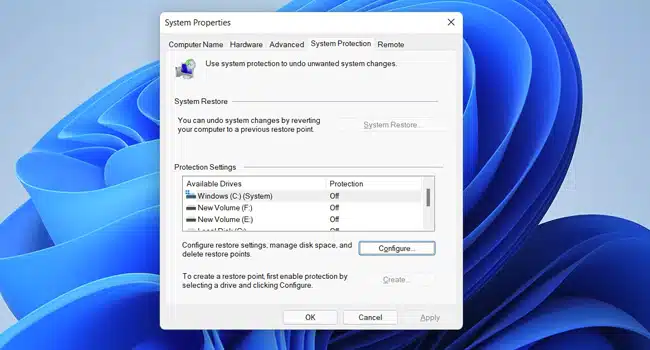
برخلاف نسخه های قدیمی، بازیابی سیستم به طور پیشفرض فعال نیست و شما می بایست آن را قبل از هر اقدامی به صورت دستی فعال کنید. برای انجام آن می توانید مراحل زیر را دنبال کنید:
- کلید های ترکیبی Win + Q را بفشارید تا منوی جستجوی ویندوز باز شود.
- Restore point را تایپ کنید و روی Create a restore point از نتایج جستجو کلیک کنید.
- در پنجره System Properties به تب System Protection بروید.
- در قسمت Protection Settings بررسی کنید که Protection خاموش و یا روشن است.
- اگر خاموش است بر روی گزینه Configure کلیک کنید.
- در قسمت Restore Settings گزینه Turn on System Protection را انتخاب کنید.
- در قسمت Disk Space Usage نوار لغزنده را بکشید تا فضای کافی برای ایجاد نقاط بازیابی تعیین شود.
- برای ذخیره تغییرات بر روی گزینه Apply و سپس Ok کلیک کنید.
اگر می خواهید نقاط بازیابی را برای سایر درایو ها نیز انجام دهید، تنها کافی است همین مراحل را نیز برای آنها دنبال کنید.
نحوه ایجاد نقطه بازیابی در ویندوز ۱۱
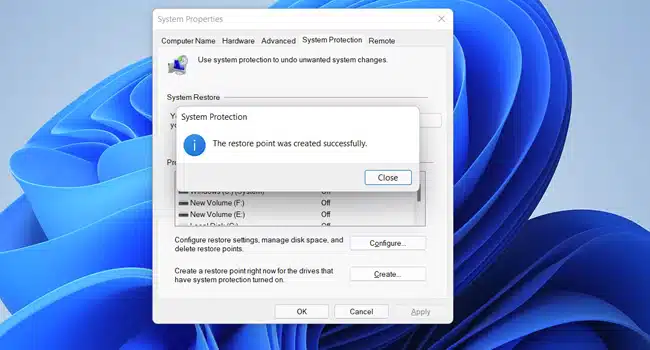
در حالی که می توانید با استفاده از ابزار CMD یک نقطه بازیابی ایجاد کنید، همچنان یک ابزار ساده به نام System Protection وجود دارد که استفاده از این روش را برای شما سادهتر می کند. برای انجام آن تنها کافی است مراحل زیر را دنبال کنید:
- عبارت System Restore را در منوی جستجوی ویندوز تایپ کنید.
- برنامه Create a Restore Point را از نتایج جستجو انتخاب کنید.
- در پایین صفحه بر روی گزینه Create کلیک کنید.
- یک نام برای نقطه بازیابی خود انتخاب کرده و سپس Create را بزنید.
برنامه شروع به ایجاد یک نقطع بازیابی می کند. باید چند ثانیه منتظر بمانید تا فرایند تکمیل شود. در نهایت بر روی گزینه Close کلیک کرده و سپس برنامه ببندید.
یک نقطه بازیابی در رایانه خود ایجاد کنید
ایجاد نقطه بازیابی در ویندوز ۱۱، می تواند شما را از دردسر های احتمالی ناشی از تغییرات سیستم نجات دهد. با انجام مراحل ارائه شده در مقاله، می توانید اطمینان حاصل کنید که سیستم شما ایمن باقی خواهد ماند و در صورت بروز مشکل به پیکربندی پایدار بازگردید. به همین دلیل، ایجاد نقطه بازیابی قبل از تغییرات بزرگ بهترین روشی است که می تواند به حفظ سلامت و پایداری ویندوز ۱۱ شما کمک کند.